Conheça os 3 métodos Hot Picks para alterar GIF para vídeo [GARANTIDO]
Se você é experiente em mídia social, provavelmente sabe que algumas plataformas de mídia impõem restrições ao formato de vídeo que você pode publicar. Muitos sites não aceitam GIFs animados por causa dos problemas de pixel e qualidade que eles têm com eles. Por esse motivo, talvez seja necessário converter seu GIF animado em um formato de vídeo mais padrão. Ao ler este post, você descobrirá os vários métodos fantásticos para converter GIFs em vídeo, tanto offline quanto online, e como fazer isso rapidamente.
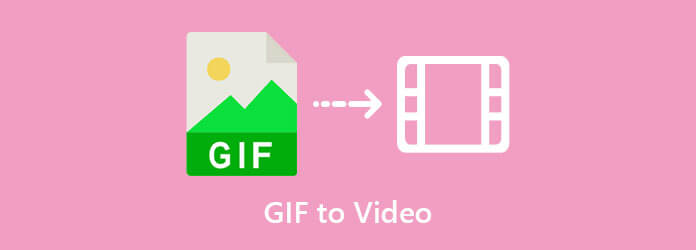
Uma ferramenta offline que não fica para trás nos rankings das melhores ferramentas de conversão disponíveis na internet. Video Converter Ultimate é um dos aplicativos conversores potentes disponíveis, capaz de converter entre mais de 500 formatos de entrada e saída em tempo real. Uma interface de usuário simples, porém poderosa, despertou o interesse de milhões de usuários em todo o mundo. Além disso, transforma arquivos 70 vezes mais rápido que a concorrência, pois é integrado à tecnologia de aceleração, eliminando atrasos. Você tem a opção de fazer alterações em seu arquivo antes de convertê-lo. Conheça os ótimos recursos deste programa seguindo as instruções simples para transformar GIFs em vídeos nesta página.
Características principais
Adquira a ferramenta primeiro
Existem duas opções para colocar as mãos no programa. Para começar, acesse o site oficial do Video Converter Ultimate e baixe e instale o software na área de trabalho do seu computador. Alternativamente, você pode simplesmente clicar em um dos ícones de download acima.
Importar o GIF animado
Em seguida, na interface, arraste e solte o GIF animado no lugar. Carregar um arquivo GIF animado é tão simples quanto arrastá-lo e soltá-lo na interface ou pressionar o botão MAIS botão.

Alterar o formato de saída
A escolha do formato é feita selecionando-o na Formato menu suspenso após o upload do arquivo. Em seguida, navegue até o Vídeo aba e procure MP4 como o formato de vídeo escolhido.

Modifique a configuração de saída
Depois disso, você poderá modificar as opções de saída do vídeo antes de enviá-lo para renderização. Altere a qualidade do vídeo, o codificador, a taxa de quadros, a resolução, a taxa de bits e os parâmetros de áudio. Depois de terminar de editar, selecione Criar Nova para garantir que todas as suas alterações sejam salvas.

Habilite a aceleração de hardware
Antes de converter, clique no botão Aceleraçao do hardware botão no canto inferior direito da interface. Isso garantirá que a conversão ocorra sem problemas e sem interrupção.
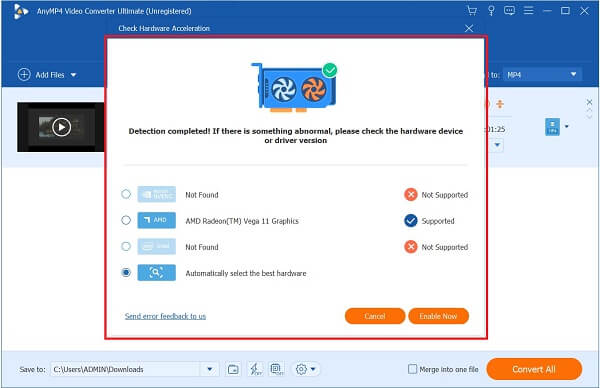
Converta o GIF animado em vídeo
A etapa final é renderizar o arquivo e aguardar a conclusão do processo de conversão clicando no botão Converter tudo botão no canto inferior direito da tela.

Dica: permitir que o Conversão ultrarrápida botão para obter o vídeo renderizado em um curto período de tempo.
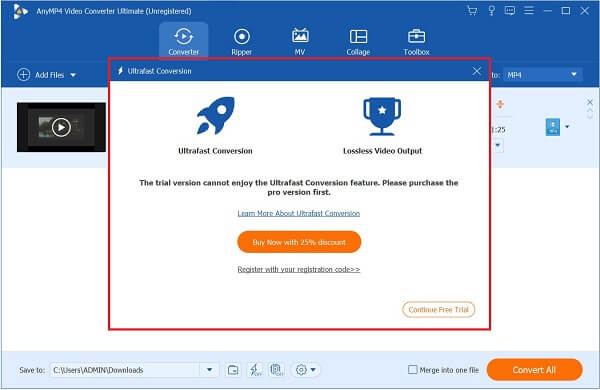
Convertio é um dos conversores online disponíveis agora no mercado. O Convertio, ao contrário do utilitário offline, requer uma conexão de internet estável para funcionar corretamente. O software também inclui formatos de áudio e vídeo comumente usados que podem ser usados para converter entre diferentes tipos de arquivos de dados. A vantagem de usar ferramentas de conversão online é que elas são confiáveis em termos de eficiência, porque você só precisa abrir um navegador e começar a converter. Ele suporta um tamanho máximo de 100 MB para uploads de arquivos de mídia. Sem tanta enrolação, dê uma olhada nas várias maneiras de salvar um GIF como um vídeo usando o Convertio.
O primeiro passo para adquirir a ferramenta é iniciá-la no seu navegador. Para fazer isso, visite o site principal da ferramenta, retirando um navegador e executando-o em sua área de trabalho.
Em seguida, carregue o GIF selecionando o Escolha Arquivo botão no meio da interface. Você também pode enviar pelo Dropbox ou Google Drive.
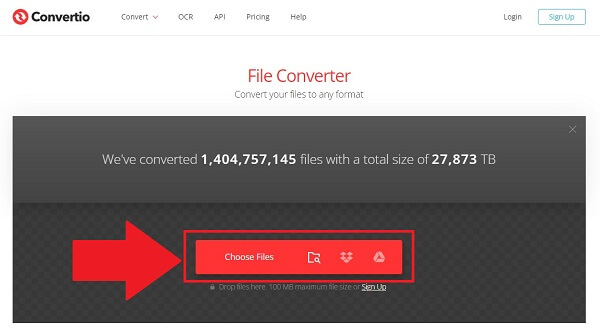
Após importar o arquivo, escolha o formato desejado no menu suspenso próximo ao arquivo de entrada. Escolha o Vídeo guia e clique MP4.
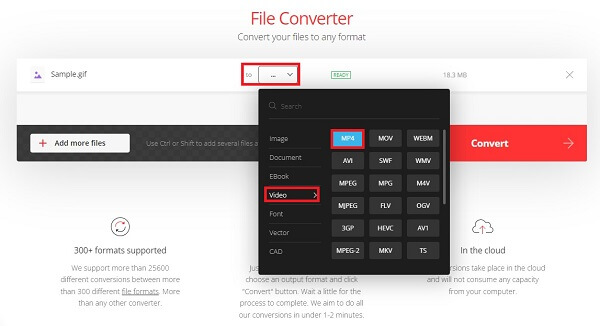
Observe que as palavras em negrito na imagem são o nome do arquivo GIF que será convertido para este exemplo. E assim, mude essa palavra em negrito e coloque o nome do seu GIF. Para evitar erros tipográficos, coloque apenas nomes curtos.
Agora, altere a configuração clicando no botão Configuração botão no lado direito da interface. Você pode alterar o perfil, nível, qualidade, tamanho e taxa de quadros. Salve todas as alterações clicando no botão Ok botão.
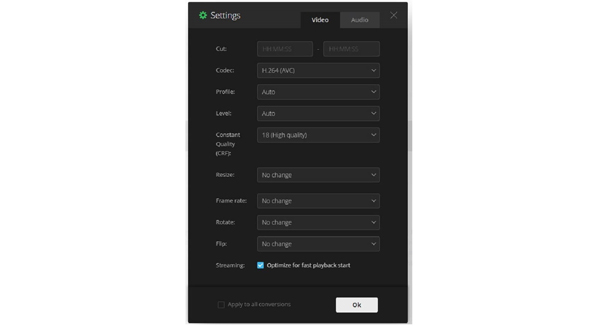
Por fim, acerte o Converter botão para desfrutar do arquivo recém-convertido em sua área de trabalho.
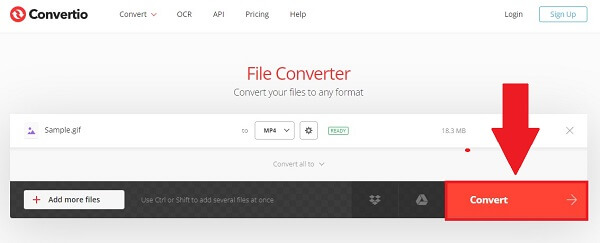
Por último, mas não menos importante, é uma ferramenta que permite converter arquivos usando um telefone celular. O Capcut Editor é um programa de conversão móvel gratuito para download que cuida de todo o trabalho para você resolver seus problemas de conversão. O programa irá aliviá-lo do estresse de ter que converter um arquivo de mídia antes de enviá-lo para um site para distribuição. Possui uma interface direta, para que você não precise ser um especialista em computadores para usá-lo. Ao mesmo tempo, possui recursos de edição fundamentais que tornam a edição rápida e direta. A principal desvantagem do programa é que você não pode utilizar seus recursos de edição de vídeo porque deve pagar uma taxa única para desbloquear a conta premium do software. Aprenda as maneiras simples de como fazer um GIF para um vídeo usando seu smartphone sem todo o barulho.
Primeiro, instale o aplicativo Capcut em seu celular usando a App Store ou Google Play Store. Baixe instantaneamente e inicie-o no seu telefone.
Em seguida, localize o Fotos app e navegue no álbum Animated. Você verá os GIFs animados salvos em seu telefone ao fazer isso. Agora, clique no GIF desejado. Então, você verá o seta botão no lado esquerdo da tela.
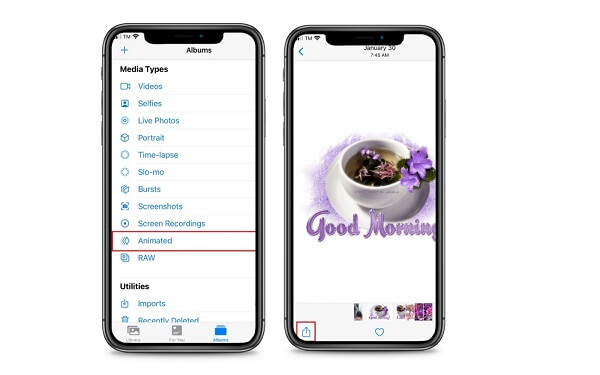
Agora, clique nos três pontos e localize o tampar app para fazer upload do GIF no aplicativo.
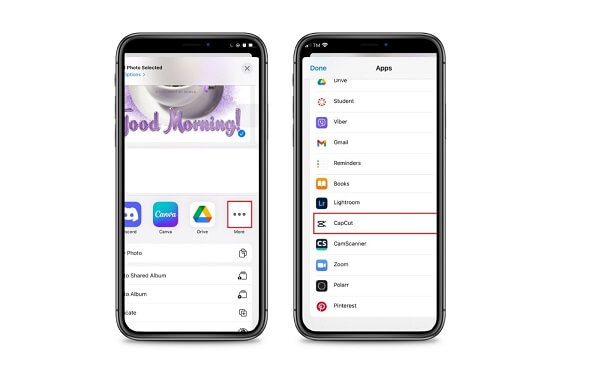
Em seguida, o GIF animado será carregado diretamente no aplicativo. Para fazer isso com sucesso, clique no botão Importar filmagens para Capcut botão.
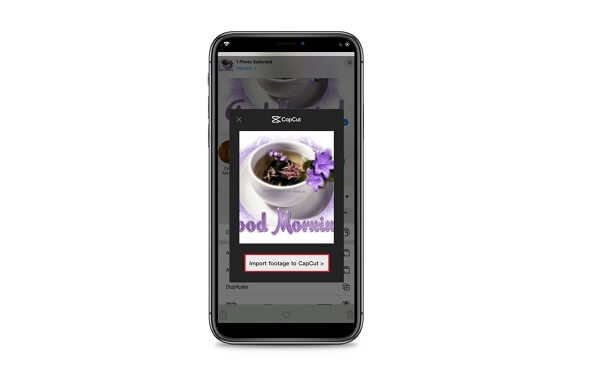
Depois de finalmente importar o GIF no aplicativo, ele o transformará automaticamente em um videoclipe. Agora, clique no Exportações botão na parte superior direita da tela para salvar o vídeo no rolo da câmera.
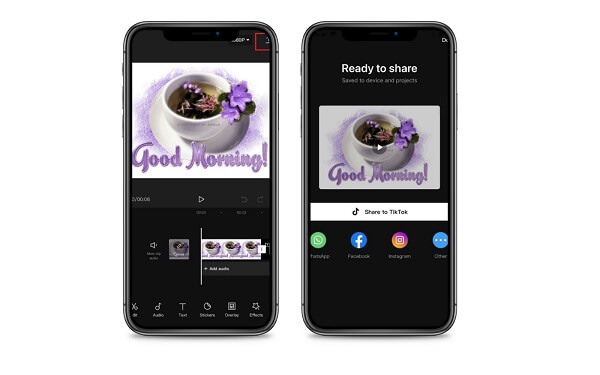
Leitura adicional:
Conheça os 3 Métodos Fenomenais para Converter WebM em GIF
Descubra os 3 principais esquemas excepcionais para converter TS para GIF
O que é um GIF?
GIF ou Graphic Interchange Format é um formato de arquivo sem som que pode armazenar imagens animadas e estáticas. Os GIFs divertidos são compostos de muitas imagens ou fotos que foram integradas em um único arquivo.
É possível transformar GIFs em vídeo?
sim. Você precisará de uma ferramenta de conversão confiável capaz de converter um GIF animado em vídeo para fazer isso. Video Converter Ultimate é a sua melhor aposta. Ele suporta mais de 500 formatos de entrada e saída. Além disso, é equipado com tecnologia de conversão 70X mais rápida, portanto, não haverá necessidade de esperar muito para converter um arquivo.
Qual é o melhor formato de vídeo para converter GIFs?
MP4 é o formato mais sugerido para converter GIFs porque é amplamente utilizado e compatível. Os arquivos MP4 podem conter som, clipes, imagens estáticas e legendas ao mesmo tempo. Ele fornece a melhor qualidade de vídeo, mantendo tamanhos de arquivo comparativamente pequenos. Portanto, você pode converter GIFs em vídeo usando o formato MP4.
Finalmente, você chegou à conclusão deste artigo. Agora você aprenderá os métodos mais eficazes para convertendo GIFs em vídeos. Video Converter Ultimate é um utilitário offline que funciona melhor sem conexão com a internet e transforma vídeos mais rápido do que qualquer outro conversor de vídeo comum. Além de oferecer suporte a formatos conhecidos, o Convertio converte rapidamente se sua conexão com a Internet estiver estável. O Capcurt, por outro lado, tem o melhor desempenho em conversão ao utilizar um telefone celular. Tenha em mente que cada software tem seu próprio conjunto de vantagens e desvantagens a serem consideradas. Faça uso da ferramenta mais adequada de acordo com sua preferência.
Mais Leitura
Loop GIFs facilmente usando os 3 melhores métodos [Offline e Online]
Fazer um loop em um GIF ficou fácil usando as ferramentas certas. Aguarde enquanto damos a você um tutorial para fazer um loop de GIFs usando os três dignos de experimentar as ferramentas de loop offline e online.
Domine os seis vários procedimentos para converter vídeo para GIF
É simples converter um vídeo em um GIF animado engraçado. Conheça as maneiras de converter vídeo para GIF usando ferramentas offline e online, bem como seus telefones celulares.
Os 2 principais conversores para converter MOV para GIF com melhores saídas
Ao ler a postagem do blog de hoje, você conhecerá as várias abordagens sobre como converter MOV para GIF de maneiras simples com saídas de alta qualidade offline e online.
Saiba mais sobre papéis de parede GIF e tudo o que oferece
Entediado com os papéis de parede sem graça? Transforme seus fundos sem graça em papéis de parede animados visitando um dos principais sites de papel de parede GIF disponíveis na Internet.